Instagram ซึ่งเป็นแพลตฟอร์มกราฟิกสามารถดูดซับพลังงานของคุณและทำให้คุณติดใจได้มากที่สุด เวลาอยู่หน้าจอและกิจกรรมแอพที่เพิ่มขึ้นอาจส่งผลต่อสุขภาพของคุณได้เช่นกัน
โชคดีที่ Instagram ได้พัฒนาคุณสมบัติการจัดการกิจกรรมเพื่อช่วยให้คุณควบคุมการโต้ตอบและเวลาที่ใช้กับแอพ
เราจะหารือเกี่ยวกับวิธีการตรวจสอบและจัดการกิจกรรมของคุณบน Instagram รวมถึงสิทธิพิเศษ ด้วยความเข้าใจที่ชัดเจน คุณจะสามารถควบคุมกิจกรรม Instagram ของคุณได้ดียิ่งขึ้น
คลิปวิดีโอประจำวันนี้
ฟีเจอร์เวลาที่ใช้ไปของ Instagram

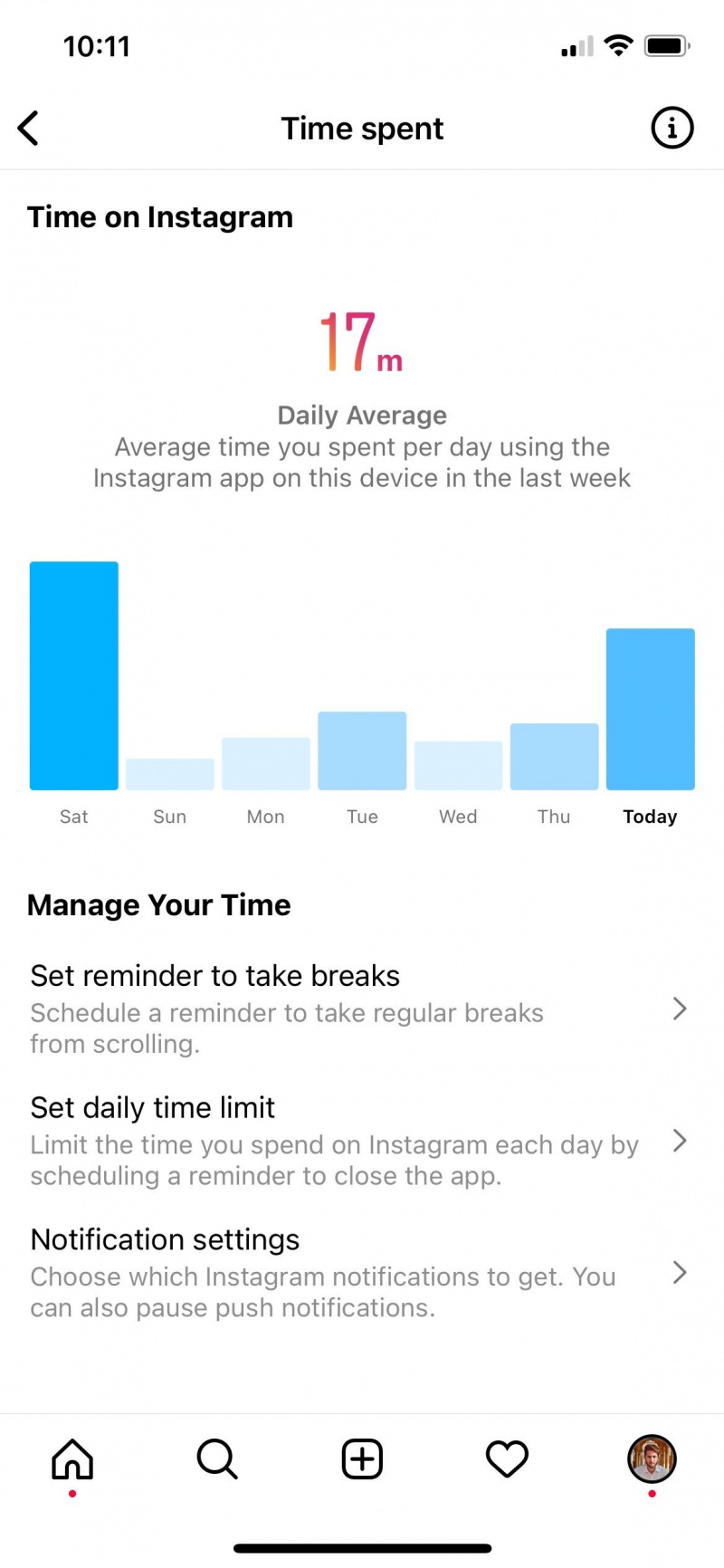
เวลาอยู่หน้าจอเป็นปัญหาทั่วไปสำหรับพวกเราส่วนใหญ่ และเราทุกคนสามารถเห็นด้วยกับอาการหัวใจวายสั้นๆ ที่พวกเราส่วนใหญ่ประสบหลังจากดูการแจ้งเตือนเวลาอยู่หน้าจอรายสัปดาห์
Instagram ให้ผู้ใช้เห็นภาพรวมของเวลาทั้งหมดที่ใช้ไปกับแอพ
วิธีตรวจสอบเวลาที่คุณใช้บน Instagram:
- ไปที่โปรไฟล์ Instagram ของคุณแล้วเลือกเส้นแนวนอนสามเส้นที่มุมบนขวาเพื่อเปิดเมนูใหม่
- จากนั้นเลือก กิจกรรมของคุณ . มันมีเครื่องมือการจัดการกิจกรรมต่าง ๆ ที่ช่วยให้คุณรักษาความสามัคคีระหว่าง Instagram กับชีวิตจริงและหลีกเลี่ยง ติดโซเชียล .
- เลื่อนไปจนเจอ ใช้เวลา . ส่วนนี้บอกคุณเกี่ยวกับเวลาเฉลี่ยที่คุณใช้ในบัญชี Instagram ของคุณ เวลาที่แสดงอยู่ด้านบนเป็นค่าเฉลี่ย แต่ถ้าคุณกดแถบบนแผนภูมิค้างไว้ จะแสดงเวลารายวัน
- ผู้ใช้สามารถปรับแต่งการตั้งค่าแอพใน จัดการเวลาของคุณ เพื่อให้ตรงกับความชอบของพวกเขา
รับการช่วยเตือนให้หยุดพัก
การหยุดพักจากหน้าจอเป็นสิ่งสำคัญสำหรับดวงตาและสุขภาพจิตของคุณ เริ่มการจัดการเวลาโดยจำกัดจำนวนนาทีที่คุณใช้บน Instagram แตะ ตั้งการเตือนให้หยุดพัก และเลือกระหว่างเวลาที่กำหนด
Instagram จะส่งการแจ้งเตือนให้คุณปิดแอพ เพื่อให้คุณสามารถจดจ่อกับสิ่งอื่นได้
ตั้งขีดจำกัดเวลารายวัน
คุณรู้สึกติดอินสตาแกรมหรือไม่? ถ้าใช่ เราไม่โทษคุณ ด้วยเนื้อหาที่น่าตื่นเต้นมากมาย ผู้คนจึงหยุดใช้แอพได้ยาก
โดยแตะที่ ตั้งขีดจำกัดเวลารายวัน คุณสามารถเริ่มรับการแจ้งเตือนเกี่ยวกับระยะเวลาที่คุณใช้ในแอปได้
การตั้งค่าการแจ้งเตือน
การแจ้งเตือนเป็นสิ่งที่รบกวนสมาธิมากที่สุดในโทรศัพท์ของคุณ โดยการเลือก การตั้งค่าการแจ้งเตือน คุณสามารถเลือกกรองการแจ้งเตือนที่ส่งมายังหน้าจอของคุณได้ นอกจากนี้ ยังมีตัวเลือกในการปิดใช้งานการแจ้งเตือนทั้งหมดในแอปอีกด้วย
วิธีรับการ์ดสะสมบน Steam
จัดการและจัดเรียงเนื้อหา Instagram ของคุณ
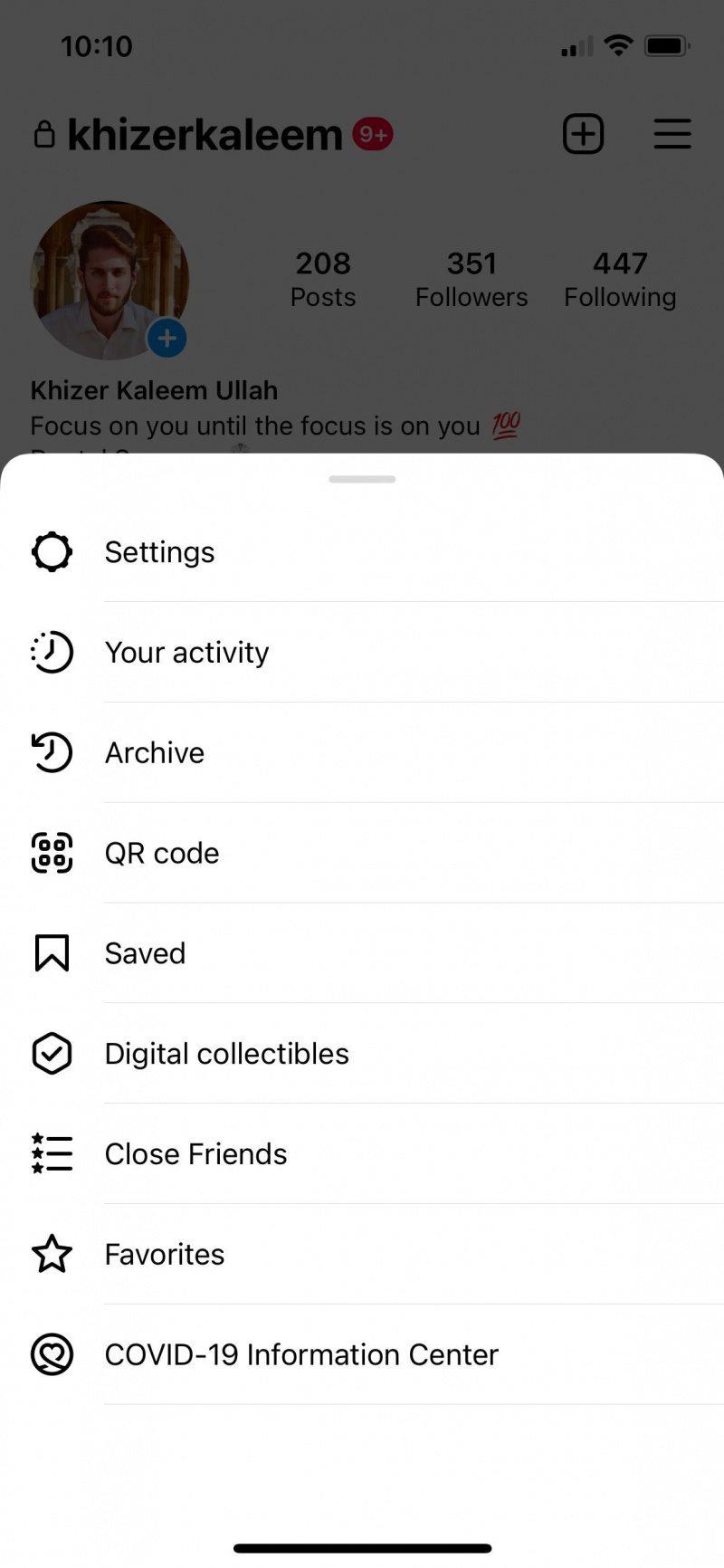

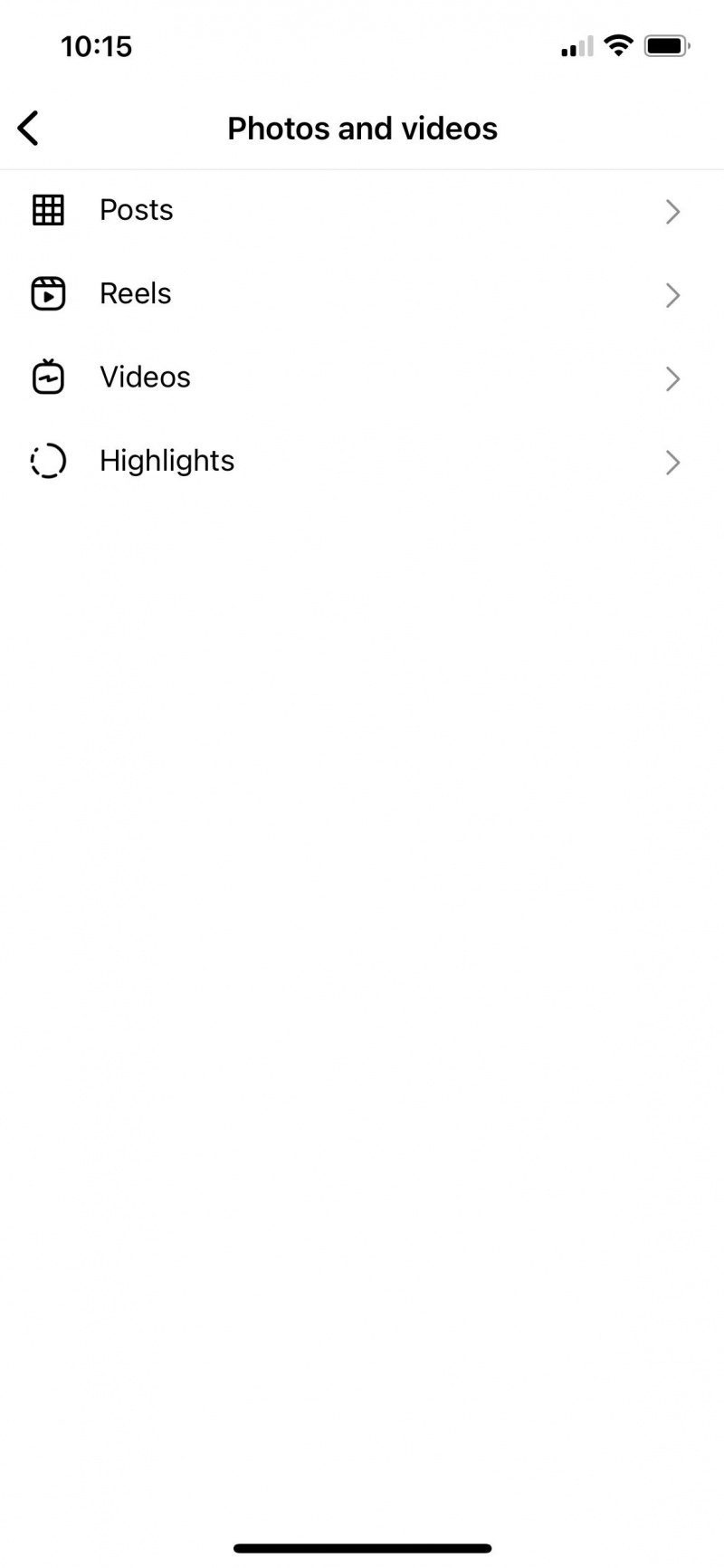
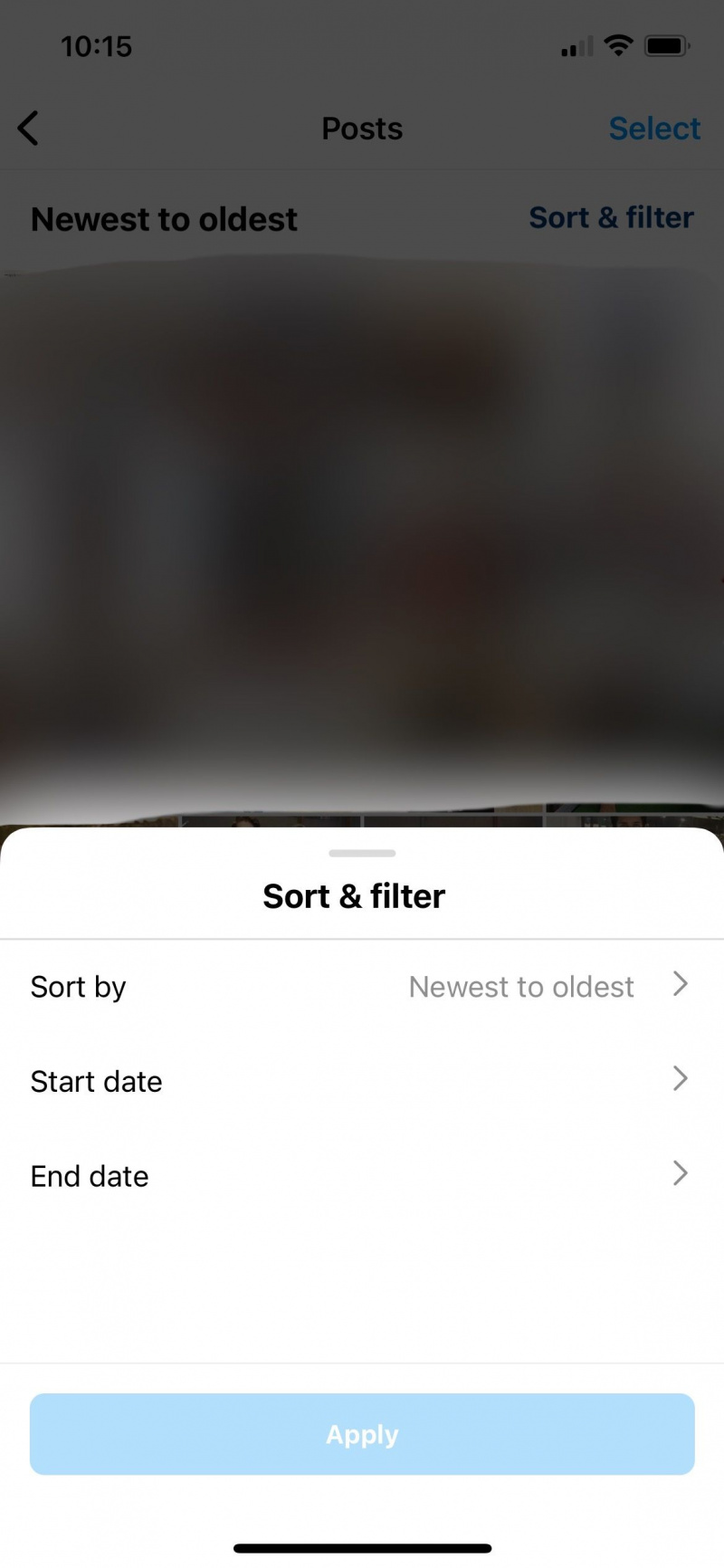
Instagram ให้ผู้ใช้มีคุณสมบัติในการจัดเรียงและจัดการเนื้อหาของพวกเขา คุณลักษณะนี้ช่วยให้คุณสามารถเลือกสิ่งที่ควรอยู่ใน Instagram ของคุณและสิ่งที่ต้องทำ
- เปิดเมนูโดยเลือกสามบรรทัดที่ด้านบนขวาของโปรไฟล์ของคุณ
- แตะ กิจกรรมของคุณ และเลื่อนไปที่ รูปภาพและวิดีโอ .
- เนื้อหาที่คุณอัปโหลดทั้งหมดสามารถเข้าถึงได้ง่าย คุณสามารถเรียงลำดับและกรองตามที่คุณต้องการ
- เลือกสื่อที่คุณต้องการเปลี่ยน
- กดจุดสามจุดที่ด้านบนของเนื้อหาและเลือกการดำเนินการที่ต้องการ คุณสามารถเปลี่ยนการตั้งค่าความคิดเห็น ซ่อนไลค์ แก้ไขโพสต์ แชร์ไปยังแอปอื่น ๆ และแม้กระทั่งลบออก
จัดการการโต้ตอบที่ทำบนเนื้อหา Instagram ของคุณ
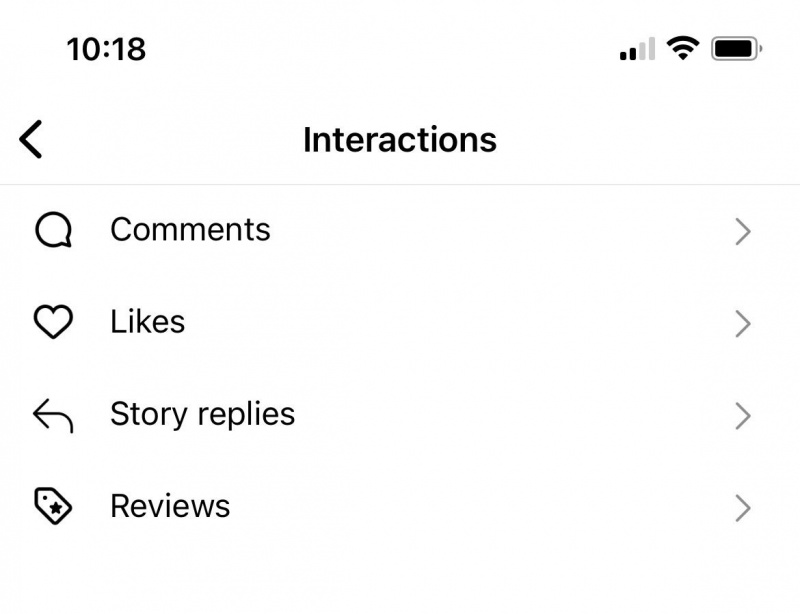
ผู้คนโต้ตอบกับความคิดเห็น การตอบกลับ และข้อความบน Instagram หากคุณต้องการตรวจสอบการโต้ตอบจากบัญชีของคุณกับผู้อื่น ให้เลือก ปฏิสัมพันธ์ และเลือกสิ่งที่คุณต้องการดูจากความคิดเห็น ถูกใจ ตอบกลับเรื่องราว และบทวิจารณ์ จากนั้น ใช้ตัวกรองเพื่อจัดเรียงและจัดระเบียบการโต้ตอบของคุณ
ตรวจสอบประวัติบัญชี Instagram ของคุณ

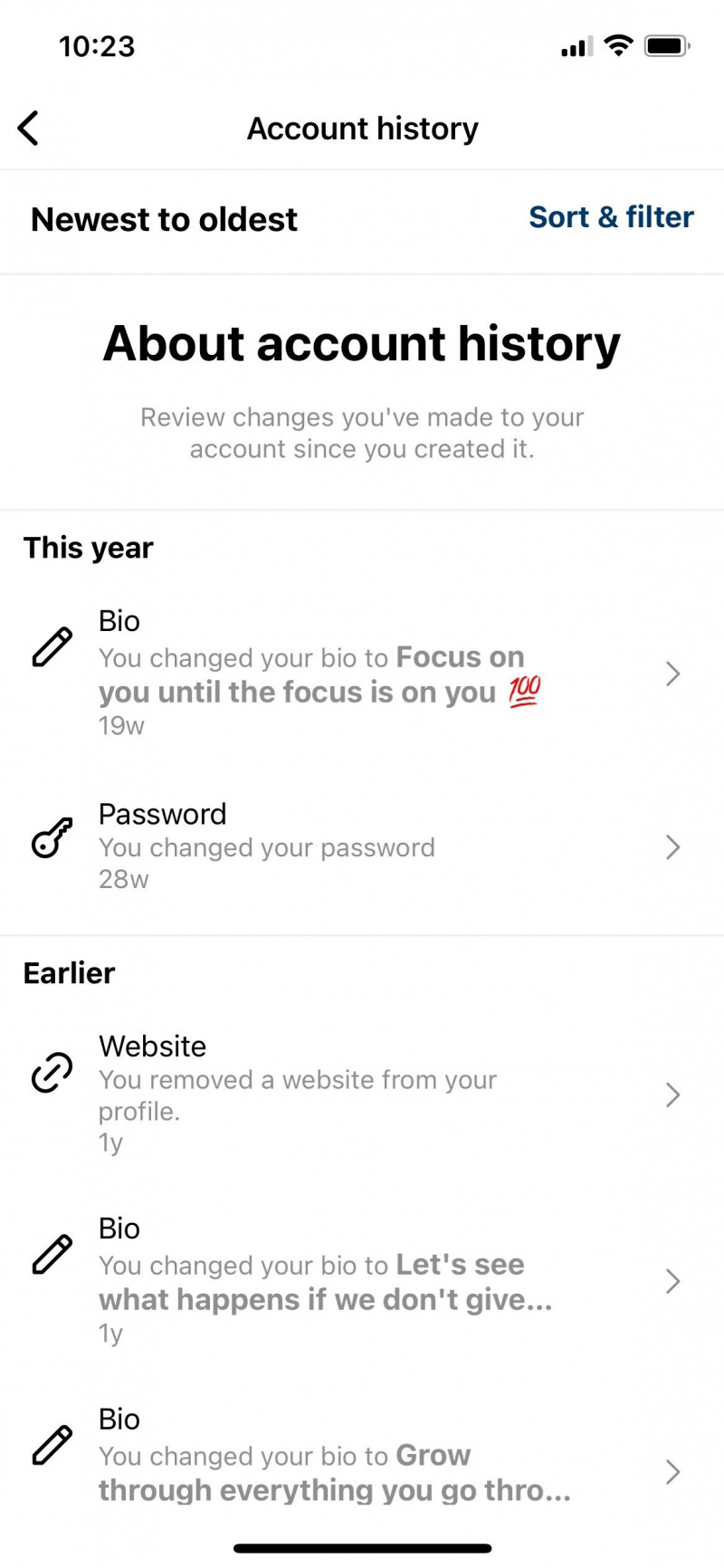
ประวัติบัญชีของผู้สร้างเนื้อหามีความสำคัญในการจดจำและทำความเข้าใจการเปลี่ยนแปลงที่ทำไว้ก่อนหน้านี้ เมื่อดูประวัติบัญชี คุณยังสามารถไปที่ส่วนนั้นและเปลี่ยนแปลงได้
คุณสามารถตรวจสอบการเปลี่ยนแปลงที่ทำกับความเป็นส่วนตัวของบัญชี ประวัติ ชื่อผู้ใช้ อีเมล ชื่อ Instagram และข้อมูลติดต่อได้ คุณสามารถประเมินสิ่งที่จำเป็นต้องเปลี่ยนและสิ่งที่ดีที่สุดเกี่ยวกับลักษณะทั่วไปของบัญชีของคุณ
ตรวจสอบการค้นหา Instagram ล่าสุดของคุณ

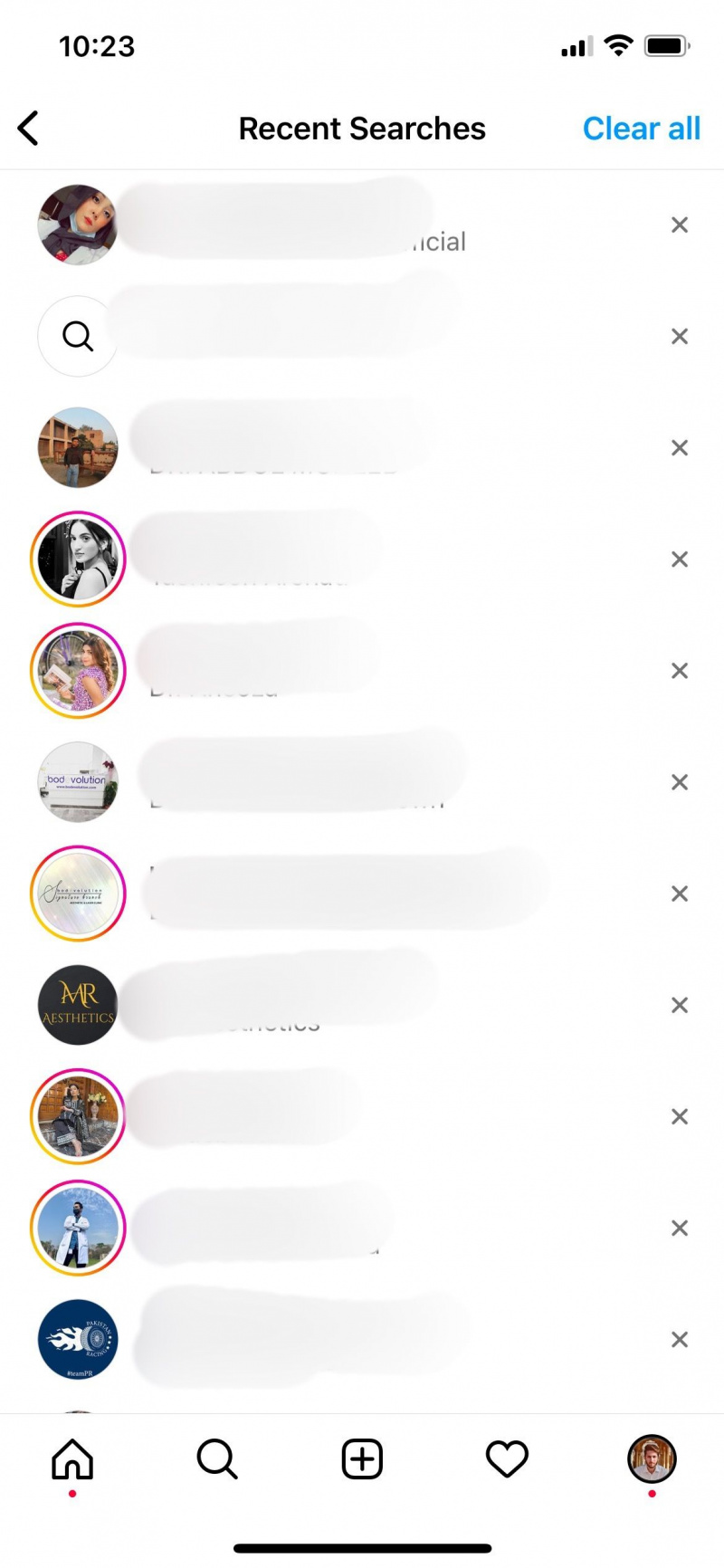
เช่นเดียวกับ Facebook Instagram ยังอนุญาตให้ผู้ใช้ดูการค้นหาล่าสุดของพวกเขา ในการทำเช่นนั้น:
- เปิด กิจกรรมของคุณ โดยแตะที่แถบสามแถบที่ด้านบนขวาของโปรไฟล์ของคุณ
- เลื่อนลงมาจนเจอ ค้นหาล่าสุด แล้วแตะ
- บัญชีทั้งหมดที่คุณค้นหาแสดงอยู่ที่นี่
- คลิกเครื่องหมายกากบาทเล็ก ๆ ทางด้านขวาของชื่อผู้ใช้เพื่อลบบัญชีนั้นออกจากรายการค้นหาของคุณ
แท็บการค้นหาล่าสุดมีประโยชน์หากคุณกำลังมองหาบัญชีที่มีชื่อผู้ใช้ที่ซับซ้อนหรือบัญชีที่คุณต้องการดำเนินการในภายหลัง
ประเมินลิงค์ที่เยี่ยมชมบน Instagram
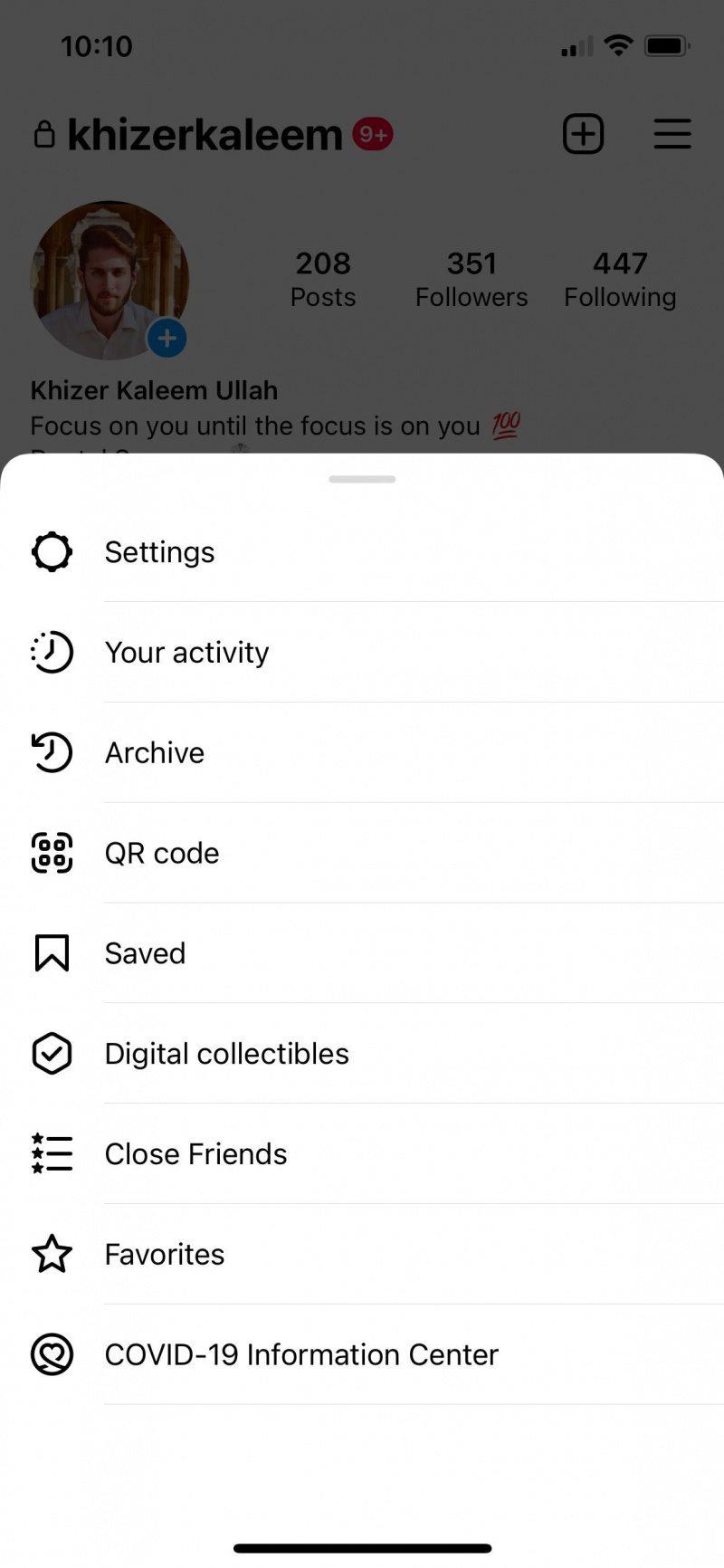

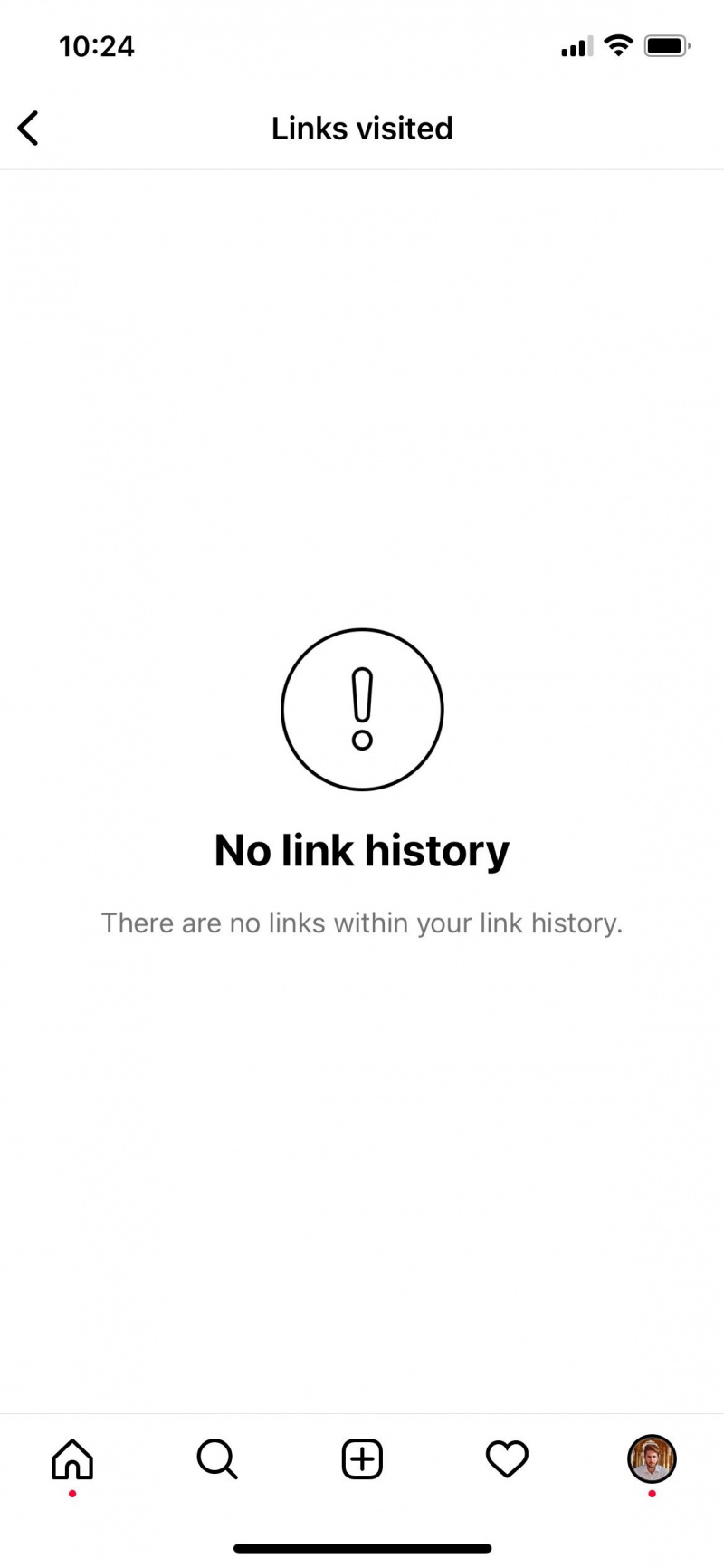
เราเห็นโฆษณาหลายรายการจากเว็บไซต์ต่างๆ บน Instagram การคลิกลิงก์เหล่านี้จะนำคุณไปยังเว็บไซต์นั้น คุณสามารถตรวจสอบลิงก์ที่เข้าชมก่อนหน้านี้ผ่านกิจกรรมในบัญชี Instagram
ผู้ใช้ยังสามารถค้นหาลิงก์ที่น่าสงสัยซึ่งอาจทำให้ความสมบูรณ์ของบัญชีเสียไป เพียงแค่เปิด กิจกรรมของคุณ และแตะที่ ลิงค์ที่คุณเคยเยี่ยมชม เพื่อตรวจสอบพวกเขา
ลบและเก็บถาวรโพสต์ Instagram ของคุณ
คุณอาจต้องการลบโพสต์บางรายการชั่วคราวหรือถาวรบน Instagram หากคุณต้องการดูภาพที่เก็บถาวรหรือถูกลบ ให้ไปที่ส่วนที่เกี่ยวข้องในแท็บ กิจกรรมของคุณ ส่วน. ผู้ใช้จะถูกนำไปยังโพสต์ที่เก็บไว้หรือถูกลบ
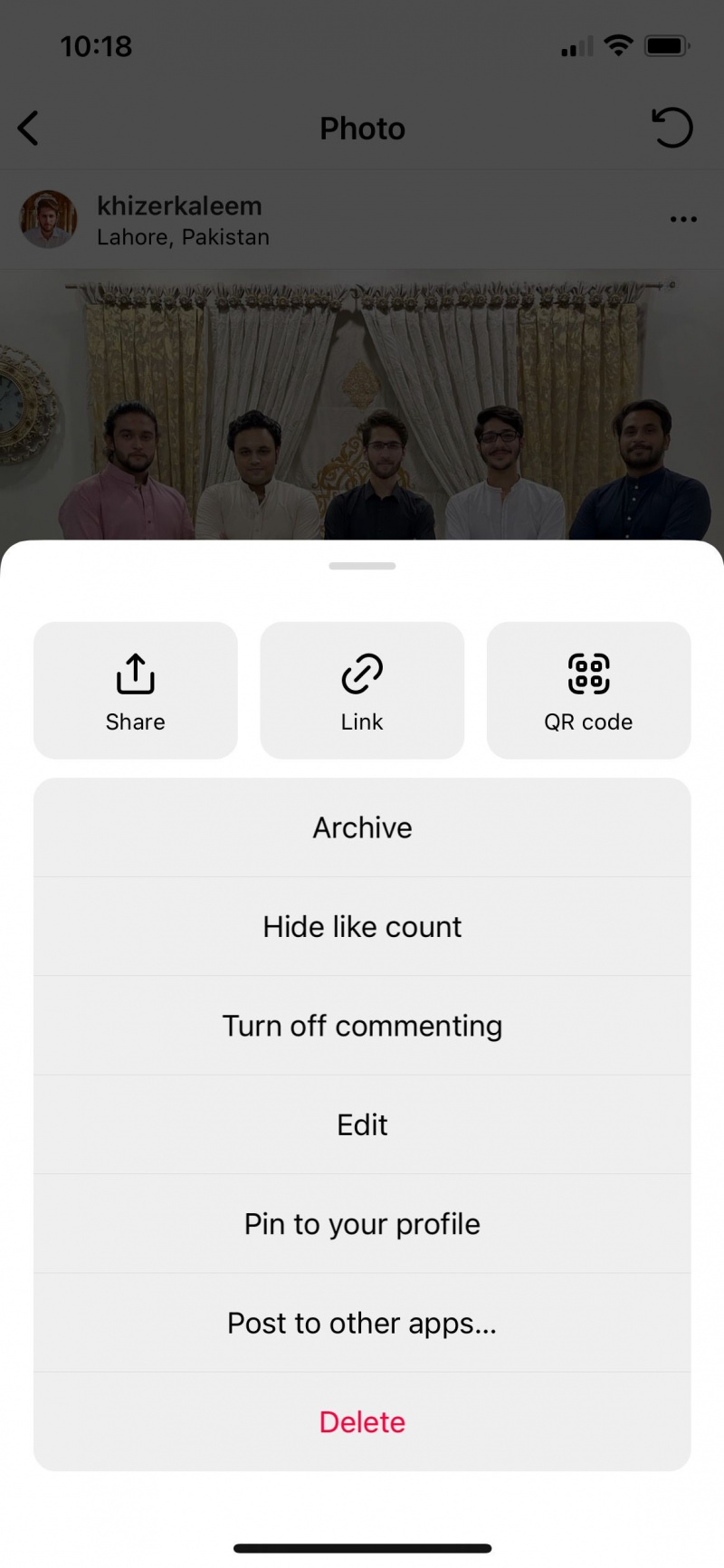
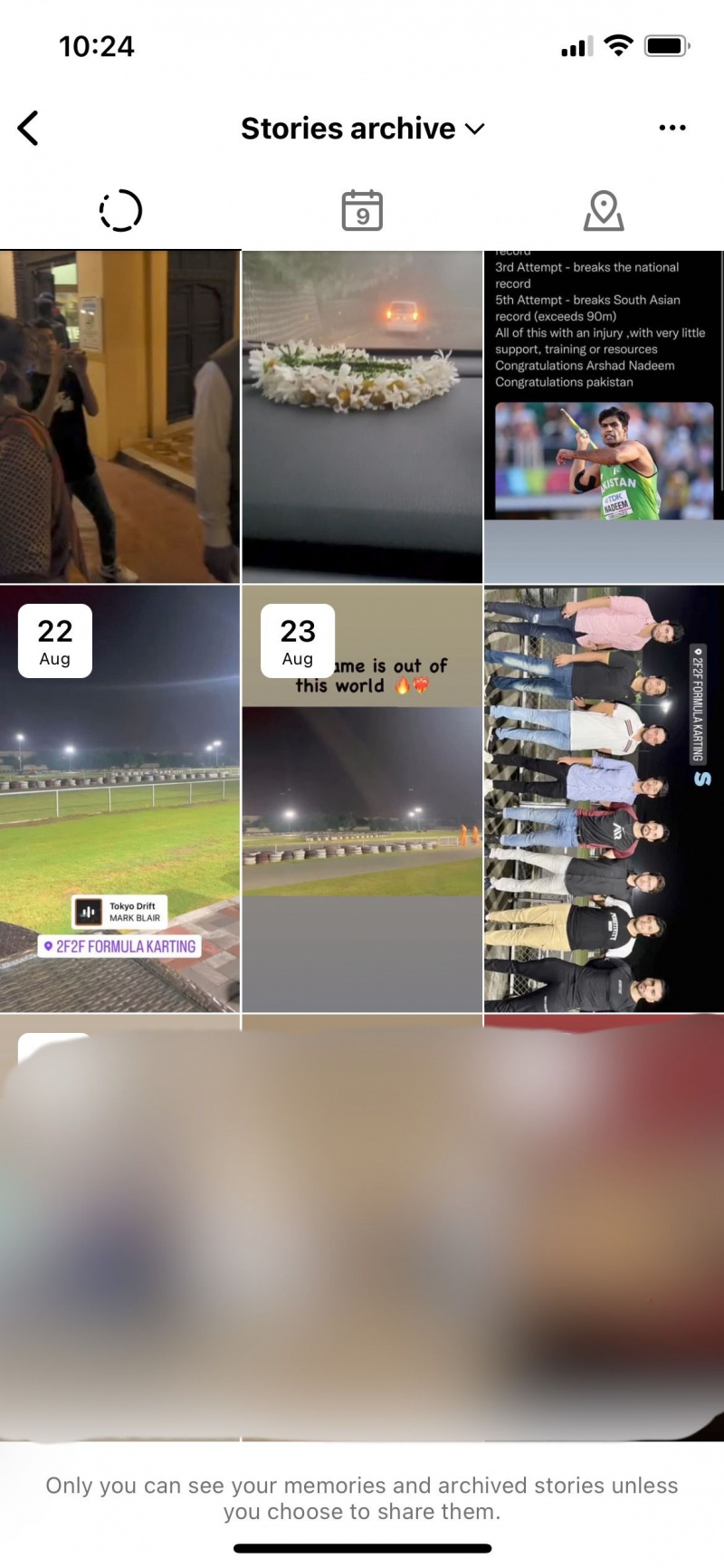
คุณยังสามารถลบและเก็บถาวรโพสต์ได้โดยตรงโดยทำตามขั้นตอนเหล่านี้:
ทำไม wifi บนโทรศัพท์ช้าจัง
- จากโปรไฟล์ของคุณ แตะที่ภาพที่คุณต้องการเก็บถาวรหรือลบ
- แตะจุดสามจุดที่ด้านขวาของชื่อผู้ใช้เพื่อเปิดเมนูใหม่
- เลือกตัวเลือกของ คลังเก็บเอกสารสำคัญ หรือ ลบ .
จำไว้ โพสต์ที่เก็บถาวรสามารถดูและฟื้นขึ้นมาได้อีกครั้ง แต่หากลบโพสต์จะถือว่าถาวร
สร้างสมดุลระหว่าง Instagram และชีวิตจริง
Instagram เป็นหนึ่งในแอพเนื้อหาแบบกราฟิกที่ได้รับความนิยมมากที่สุด และง่ายต่อการติดแอพนี้ ผู้ใช้หลายคนบ่นเกี่ยวกับความยากลำบากที่พวกเขาต้องเผชิญในการจัดการเวลาและกิจกรรมในแอป
ด้วยคุณสมบัติในตัวของแอพ คุณสามารถตรวจสอบและจัดการกิจกรรมของคุณบนแพลตฟอร์มนี้ได้ คุณสามารถดูเวลาที่ใช้ในแอพรวมถึงประเภทกิจกรรมอื่น ๆ ได้ จากข้อมูลนี้ คุณสามารถตัดสินใจอย่างถูกต้องและจำกัดการใช้แอปพลิเคชันนี้
